Erstellen von Segmenten build-segments
Das Dialogfeld Segment Builder wird zum Erstellen neuer oder zum Bearbeiten vorhandener Segmente verwendet. Das Dialogfeld heißt Neues Segment oder Segment bearbeiten bei Segmenten, die Sie über den Segment-Manager erstellen oder verwalten.

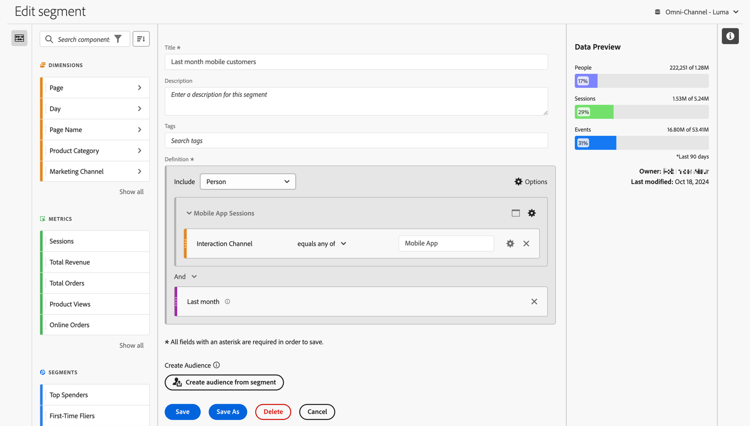
-
Geben Sie die folgenden Details an (
table 0-row-2 1-row-2 2-row-2 3-row-2 4-row-2 5-row-2 6-row-2 layout-auto Element Beschreibung Datenansicht Sie können die Datenansicht für das Segment auswählen. Das von Ihnen definierte Segment ist als Segment in der Registerkarte Einstellungen einer Datenansicht verfügbar. Projektspezifische Segmente Ein Informationsfeld, in dem erklärt wird, dass das Segment nur in dem Projekt sichtbar ist, in dem es erstellt wurde, und dass das Segment nicht zu Ihrer Komponentenliste hinzugefügt wird. Aktivieren Sie Dieses Segment für alle Projekte verfügbar machen und der Komponentenliste hinzufügen, um diese Einstellung zu ändern. Dieses Infofeld wird nur angezeigt, wenn Sie ein Schnellsegment erstellen und dieses mithilfe von Builder öffnen in der Oberfläche Schnellsegment in ein reguläres Segment umwandeln. Titel Benennen Sie das Segment, beispielsweise mit Last month mobile customers.Beschreibung Geben Sie eine Beschreibung für das Segment ein, beispielsweise Segment to define the mobile customers for the last month.Tags Organisieren Sie das Segment, indem Sie ein oder mehrere Tags erstellen oder anwenden. Beginnen Sie mit der Eingabe, um nach vorhandenen Tags zu suchen, die Sie auswählen können. Oder drücken Sie die Eingabetaste, um ein neues Tag hinzuzufügen. Wählen Sie Definition Definieren Sie Ihr Segment mit dem Definition Builder. -
Um zu überprüfen, ob Ihre Segmentdefinition korrekt ist, verwenden Sie die ständig aktualisierte Vorschau der Ergebnisse des Segments oben rechts.
-
Um eine Zielgruppe aus dem Segment zu erstellen und die Zielgruppe für Experience Platform freizugeben, wählen Sie Zielgruppe aus Segment erstellen aus. Weitere Informationen finden Sie unter Erstellen und Veröffentlichen von Zielgruppen.
-
Wählen Sie Folgendes aus:
- Speichern: Speichert das Segment.
- Speichern unter: Speichert eine Kopie des Segments.
- Löschen: Löscht das Segment.
- Abbrechen: Verwirft alle Änderungen, die Sie am Segment vorgenommen haben, oder bricht die Erstellung eines neuen Segments ab.
Definition Builder
Mit dem Definition Builder erstellen Sie Ihre Segmentdefinition. Dabei verwenden Sie Komponenten, Container, Operatoren und Logik.
Sie können den Typ und den Umfang Ihrer Definition konfigurieren:
- Um den Typ Ihrer Definition anzugeben, geben Sie an, ob Sie eine Ein- oder Ausschlussdefinition erstellen möchten. Wählen Sie
- Um den Umfang Ihrer Definition anzugeben, wählen Sie aus dem Dropdown-Menü Einschließen oder Ausschließen aus, ob Sie den Umfang der Definition Ereignis, Sitzung, Person, Globales Konto [B2B editionB2B edition B2B edition ]{class="badge informative" title="Customer Journey Analytics B2B Edition"} oder [ Einkaufsgruppe]{class="badge informative" title="Customer Journey Analytics B2B Edition"}224}B2B edition [ ]{class="badge informative" title="Customer Journey Analytics B2B Edition"} möchten
Sie können diese Einstellungen später jederzeit ändern.
Komponenten
Ein wichtiger Teil beim Erstellen Ihrer Segmentdefinition ist die Verwendung von Dimensionen, Metriken, vorhandenen Segmenten und Datumsbereichen. Alle diese Komponenten sind über das Panel „Komponenten“ im Segment Builder verfügbar.

So fügen Sie eine Komponente hinzu:
- Ziehen Sie eine Komponente aus dem Panel „Komponenten“ auf Platzieren Sie Metriken, Segmente und/oder Dimensionen mittels Drag-and-Drop hier. Sie können die
- Geben Sie Details für die Komponente an. Wählen Sie beispielsweise einen Wert über Wert auswählen aus. Oder geben Sie einen Wert ein. Wie Sie einen oder mehrere Werte und welche Werte Sie angeben können, hängt von der Komponente und dem Operator ab.
- Ändern Sie optional den Standardoperator. Beispiel: von ist gleich zu ist gleich eines von. Unter Operatoren finden Sie einen detaillierten Überblick über die verfügbaren Operatoren.
So bearbeiten Sie eine Komponente:
- Wählen Sie im Dropdown-Menü „Operator“ einen neuen Operator für die Komponente aus.
- Wählen Sie ggf. einen anderen Wert für den Operator aus oder geben Sie ihn an.
- Wenn der Komponententyp eine Dimension ist, können Sie das Attributionsmodell definieren. Weitere Informationen finden Sie unter Attributionsmodell.
So löschen Sie eine Komponente:
- Wählen Sie
Container
Sie können mehrere Komponenten in einem oder mehreren Containern gruppieren und Logik innerhalb und zwischen Containern definieren. Mit Containern können Sie komplexe Definitionen für Ihr Segment erstellen.

- Wählen Sie zum Hinzufügen eines Containers über
- Um eine vorhandene Komponente zum Container hinzuzufügen, ziehen Sie die Komponente per Drag-and-Drop in den Container.
- Um dem Container eine weitere Komponente hinzuzufügen, ziehen Sie eine Komponente per Drag-and-Drop aus dem Panel „Komponente“ in den Container. Verwenden Sie die blaue Linie zum Einfügen als Orientierung.
- Um eine weitere Komponente außerhalb des Containers hinzuzufügen, ziehen Sie eine Komponente per Drag-and-Drop aus dem Panel „Komponente“ außerhalb des Containers, aber innerhalb des Containers für die Hauptdefinition. Verwenden Sie die blaue Linie zum Einfügen als Orientierung.
- Um die Logik zwischen Komponenten in einem Container, zwischen Containern oder zwischen einem Container und einer Komponente zu ändern, wählen Sie die entsprechende Option Und, Oder, Dann. Wenn Sie Dann auswählen, wandeln Sie das Segment in ein sequenzielles Segment um. Weitere Informationen finden Sie unter Erstellen eines sequenziellen Segments.
- Um die Container-Ebene zu wechseln, wählen Sie
Sie können
Datumsbereiche
Sie können Segmente erstellen, die rollierende Datumsbereiche enthalten. So können Sie Fragen zu laufenden Kampagnen oder Ereignissen beantworten. Sie können beispielsweise ein Segment erstellen, das alle Personen, die in den vergangenen 60 Tagen Online-Käufe getätigt haben, einschließt.

Unter
Stapeln von Segmenten stack
Sie können ein Segment mithilfe von Segmenten erstellen. Wenn Sie Segmente in einem Segment verwenden, können Sie Ihr Segment optimieren und die Komplexität reduzieren.
Angenommen, Sie möchten eine Segmentierung anhand der Kombination aus Gerätetyp (2) und US-Status (50) vornehmen. Sie können entweder 100 Segmente erstellen, d. h. jeweils eine eindeutige Kombination aus Gerätetyp (Mobiltelefon oder Tablet) und US-Bundesstaat. Um die Tablet-Benutzenden aus Kalifornien abzurufen, würden Sie dann eines der 100 Segmente verwenden:

Oder Sie könnten 52 Segmente definieren: 50 Segmente für die US-Bundesstaaten, eines für Mobiltelefone und eines für Tablet-Computer. Stapeln Sie dann die Segmente, um die gleichen Ergebnisse zu erhalten. Um die kalifornischen Tablet-Benutzer zu erhalten, stapeln Sie zwei Segmente:

Attribution attribution
Wenn Sie eine Dimension im Segment Builder verwenden, können Sie das Attributionsmodell für diese Dimension angeben. Das von Ihnen ausgewählte Attributionsmodell bestimmt, ob Daten für die Bedingung qualifiziert sind, die Sie für die Dimensionskomponente angegeben haben.
Wählen Sie in der Dimensionskomponente das Symbol

Beispiel
Als Teil einer Segmentdefinition haben Sie die folgende Bedingung angegeben: Seitenname ist gleich Frauen. Dies ist ähnlich wie im obigen Beispiel. Sie wiederholen diese Segmentdefinition mit den beiden anderen Attributionsmodellen. Sie haben also drei Segmente mit jeweils einem eigenen Attributionsmodell:
- „Frauen“-Seite – Attribution – Wiederholung (Standard)
- „Frauen“-Seite – Attribution – Instanz
- „Frauen“-Seite – Attribution – Sich nicht wiederholende Instanz
In der folgenden Tabelle wird für jedes Attributionsmodell angegeben, welche eingehenden Ereignisse für diese Bedingung qualifiziert
Attributionsmodell
Seitenname ist gleich
Frauen
Seitenname ist gleich
Männer
Seitenname ist gleich
Frauen
Seitenname ist gleich
Frauen
(persistiert)
Seitenname ist gleich
Checkout
Seitenname ist gleich
Frauen
Seitenname ist gleich
Startseite
Ein Beispielbericht zu Ereignissen, die die drei Segmente verwenden, sieht wie folgt aus:
